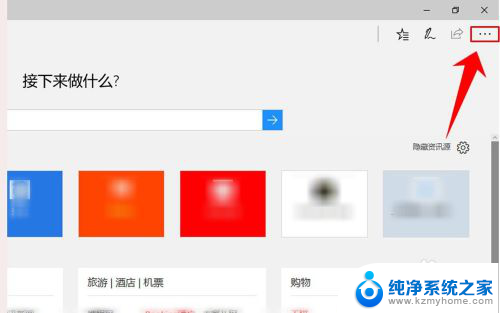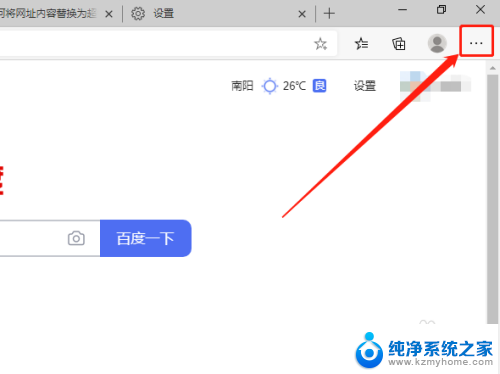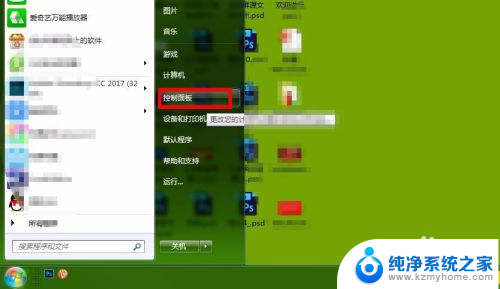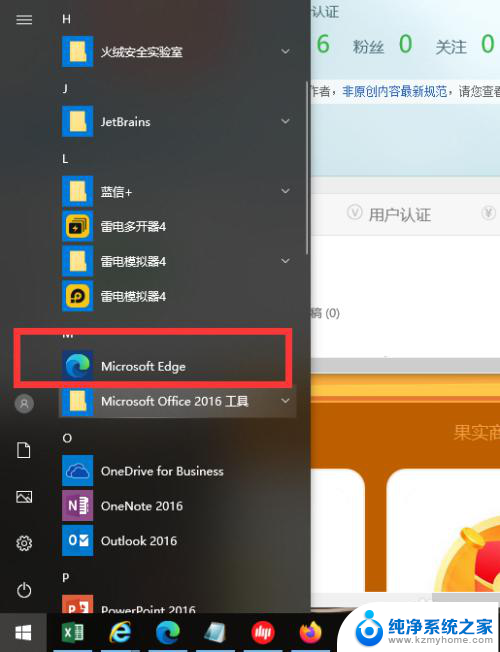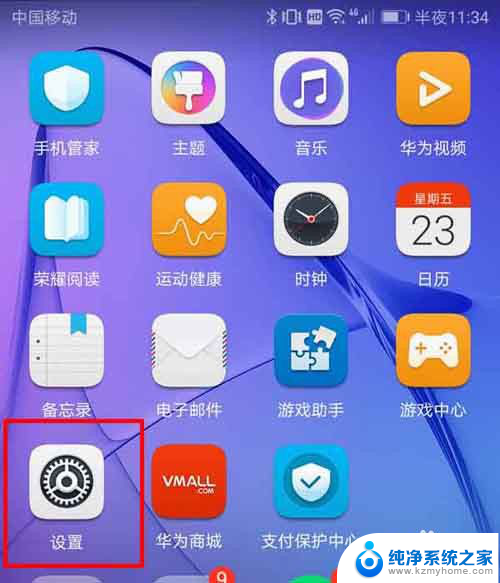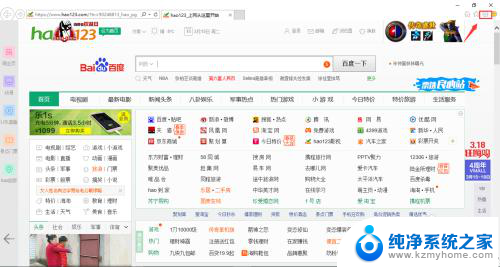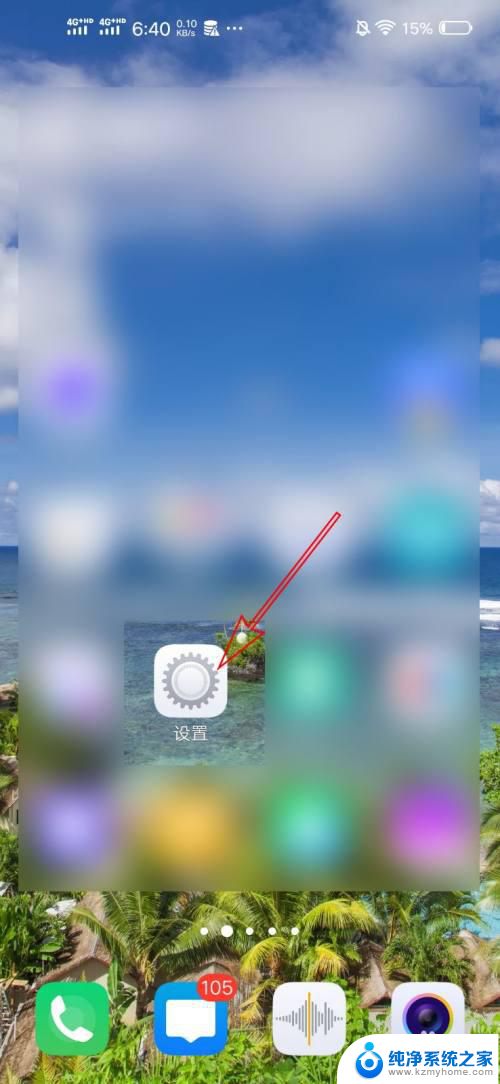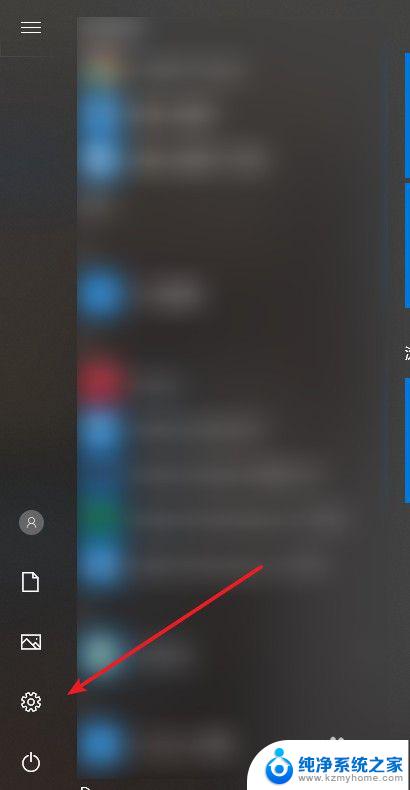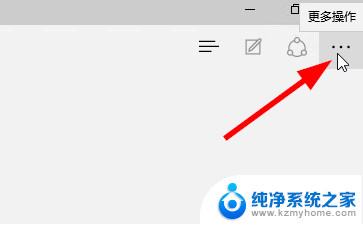微软浏览器如何设置默认搜索引擎 Microsoft Edge浏览器的默认搜索引擎如何更改
微软浏览器Microsoft Edge作为一款流行的网络浏览器,其默认搜索引擎设置对于用户的搜索体验至关重要,默认情况下,Microsoft Edge浏览器使用Bing搜索引擎作为默认搜索引擎,但用户也可以根据个人偏好自行更改默认搜索引擎设置。在本文中我们将介绍如何在Microsoft Edge浏览器中更改默认搜索引擎,以及一些常见的搜索引擎选择。
方法如下:
1.电脑打开Microsoft Edge浏览器,当我们在地址栏中进行搜索时。可以看到Edge浏览器默认是必应搜索,如下图所示:
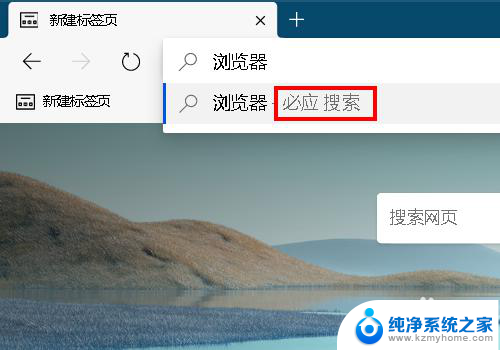
2.若要更改Edge浏览器地址栏的默认搜索引擎,可以点击右上角的三个点,选择【设置】。
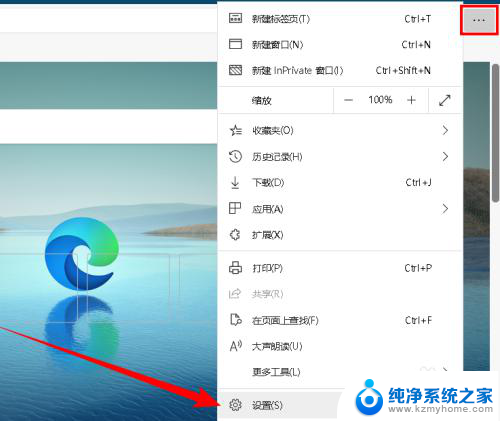
3.在打开的“设置”页面中点击左侧的【隐私和服务】,然后将页面拉到最底部,点击最下面的【地址栏】。
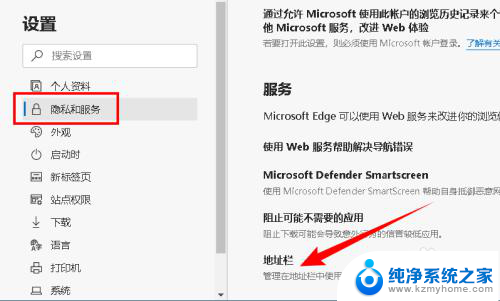
4.在打开的页面中点击“在地址栏中使用的搜索引擎”后面的下拉按钮,在这里可以将搜索引擎更改为百度、360、搜狗、Google或必应搜索。如下图所示:
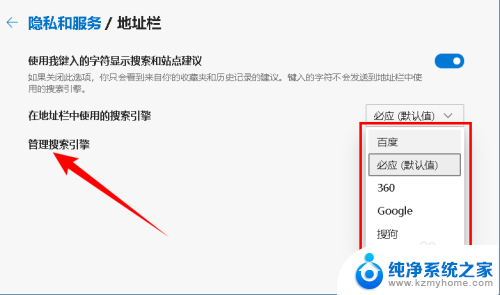
5.若需要更改为其他搜索引擎,可以点击【管理搜索引擎】,然后点击右侧的【添加】按钮。
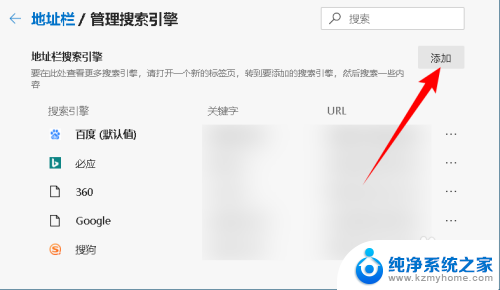
6.在弹出的“添加搜索引擎”对话框中输入搜索引擎的名称,关键字(关键字可以随便输入)和网址(在URL框中输入网址)。点击【添加】按钮。
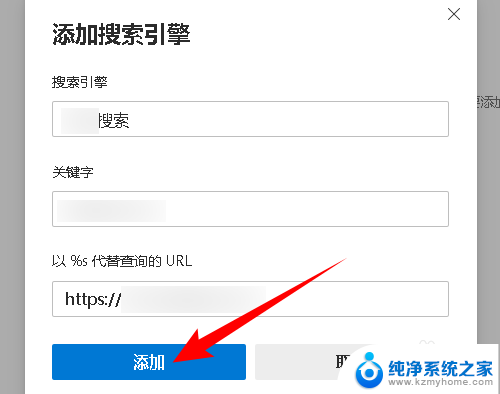
7.回到上一页,再次点击“在地址栏中使用的搜索引擎”后面的下拉按钮时就可以看到刚才新添加的搜索引擎了。
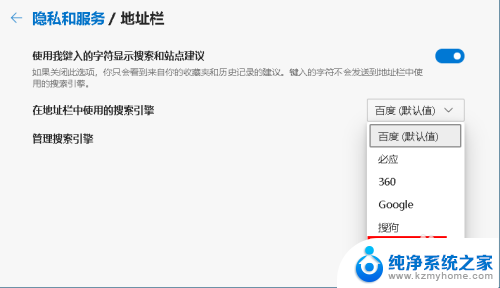
8.现在,再在地址栏中进行搜索时,可以看到搜索引擎已经更改为我们设置的了,如下图所示:
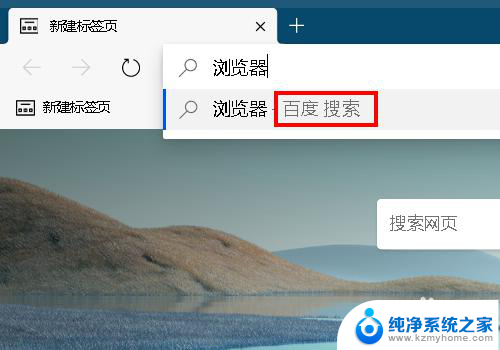
以上就是微软浏览器如何设置默认搜索引擎的全部内容,有需要的用户可以按照以上步骤进行操作,希望对大家有所帮助。